客戶FB私訊詢問:
家裡有一個之前買的無線寬頻分享器TOTOLINK N300RT,是弟弟在外面念書時買的,那時他用筆電可以使用,但是拿回家之後不知道哪裡出了問題,照著說明書設定完後,桌機和手機還是沒辦法透過分享器連上網路。
請問這可能是設定上的錯誤還是哪方面的問題,要如何解決呢?
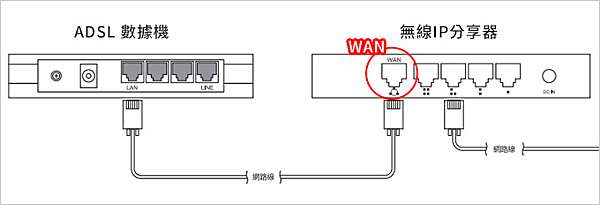
歐飛回覆:
從您的說明看來,我猜是網路線插錯了。
ADSL數據機後面通常會有四個網路孔,這四個孔隨便插一個即可。
無線IP分享器後面通常會有五個網路孔,請注意:只有一個孔上面會寫「WAN」,其他的網路孔上面會寫「LAN」。
客戶明明設定好了,但卻無法正常上網,問題通常就是從ADSL數據機到無線IP分享器這條網路線插錯了,如上圖,連接數據機與無線IP分享器的那條線,一定要插在「WAN」孔上面。(我猜客戶應該是插到LAN孔了,這樣無論怎麼設定都會沒辦法上網啊)
(如果您發現插錯了,重插之後請拔電源再插電源,也就是重開機的意思)
再來,如果網路線確定插對了,但還是無法上網那是什麼問題?
答:每一台無線IP分享器,第一次使用時一定要先設定。
設定什麼? 以最常見的ADSL/光纖上網來說,就是設定PPPOE連線的帳號及密碼。
如果各位早5~6年前上網應該都還一個印象,那時電腦的網路線都是直接插在ADSL數據機,上網前需要先「撥號連線」,等連線成功之後才能上網。
而現在大部份的使用者因為要讓手機無線上網的關係,除了ADSL數據機之外,通常會在加裝一台無線IP分享器。
OK,終於說到重點了,所謂的無線IP分享器的設定,說穿了就是把PPPOE連線的帳號及密碼設定到無線IP分享器裏面。
怎麼做?
每一台無線IP分享器的設定都大同小異,只有兩個重點
(1) 打開瀏覽器,登入無線IP分享器的後台
(2) 先準備好PPPOE連線的帳號及密碼。
我每次去幫客戶設定時,如果卡關,通常就是卡在這裡,如果連客戶也不知道中華adsl連線的帳號及密碼,那我去也沒用,搞不定。
好,接下來我重點的說明一下如何設定無線IP分享器。
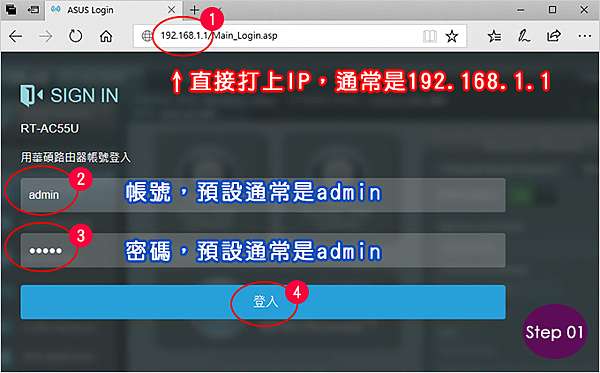
Step01:打開瀏覽器,登入無線IP分享器的後台
建議您直接看無線IP分享器的說明書來設定,這樣最簡單。
1) IP通常是 192.168.1.1 或192.168.0.1
2) 預設帳號通常是 admin 或 root
3) 預設密碼通常是 admin 或 root
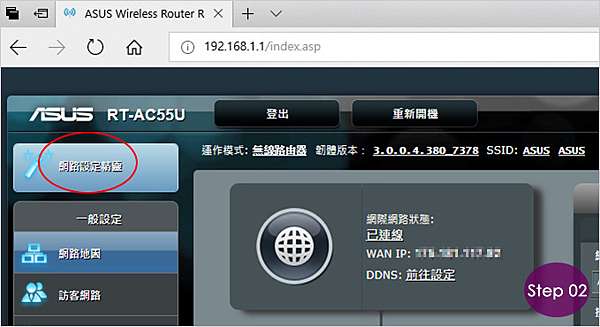
Step02: 使用網路定精靈
每一台無線IP分享器都會有「精靈模式」可以帶著你一步一步設定,建議您直接用精靈來設定會簡單很多。
精靈設定的過程中,主要會問您四個問題
1) 網路的類型: ADSL/光纖 或 Cable(第四台)
2) 網路連線的帳號及密碼:請依實際情況輸入
中華的連線帳號通常是:8個數字@hinet.net
如果是遠傳SeedNet,那帳號及密碼都是seednet。
3) 無線加密的類型:有很多種,您可以自行選一種
我建議選:WPA2-Personal
4) 無線wifi的連線密碼:請自行設定
避免忘記,可以用您的手機或家裡電話當密碼。
好,最後來總結一下:
一、網路線要插對孔,要插在無線IP分享器的「WAN」孔上。
二、登入無線IP分享器的後台,使用精靈設定
三、ADSL/光纖的PPPOE連線帳號及密碼設定正確
以上三步只要您都有走對,您一定可以設定成功及無線上網。

補充:
客戶後來回報,網路線有插在WAN孔上面,PPPOE的連線帳密也都有設對,但還是無法上網,原來是無線IP分享器的「DHCP伺服器」功能被關閉了,打開DHCP功能即可。
DHCP伺服器主要的功能就是在分配IP,如果把DHCP功能關閉,那IP分享器就沒有IP分配功能,只是一台HUB。
文章標籤
https://ofeyhong.pixnet.net/blog/post/221400819
沒有留言:
張貼留言
請保持網路禮儀! 謝謝!
注意:只有此網誌的成員可以留言。